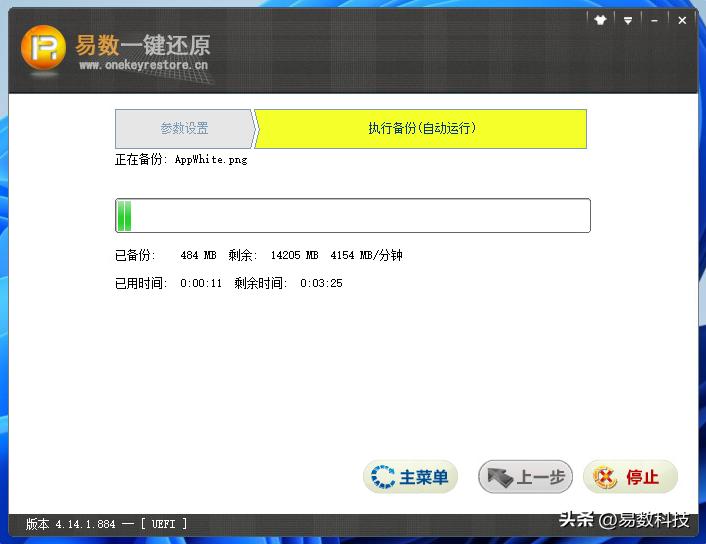很多人觉得,给电脑做系统备份只有专业技术人员才会用,其实不然。现代的一键备份还原工具早已做得非常人性化,只需简单几步,小白用户也能轻松掌握。无论是担心系统突然崩溃、误删文件,还是想防止病毒、更新失败带来的麻烦,一键备份和还原系统,都是最靠谱的保障手段。那么,它到底该怎么做?用什么软件?操作过程中有哪些注意事项?今天带你深入了解。
为什么要备份系统呢?
很多人平时使用电脑,总觉得“用得好好的,为什么还要备份?”但事实上,电脑故障从来不是提前通知的,很多问题都是在毫无预警的情况下突然出现的。比如,系统更新失败导致的蓝屏死机,安装不兼容的软件导致开不了机,或者误删了系统文件,结果电脑启动不了了,这些情况在日常生活中其实很常见。
另外,有些用户在下载不明来源的软件、随便修改系统配置、或误操作系统分区时,极容易引发启动失败、数据丢失等严重问题。而且现在病毒和勒索软件也很猖獗,一旦系统被感染,修复的成本远比事先备份高得多。
如果你提前做好了一键备份,这些问题都可以通过简单的还原来快速解决。不需要重装系统、不用重新安装各种驱动和软件,只需几分钟,系统就能恢复到之前备份时的正常状态,让你避免了数据丢失和繁琐操作的麻烦。因此,及时做系统备份,是预防系统故障、保障数据安全的重要措施,每个电脑用户都应该重视起来。

备份系统和普通的文件拷贝有何不同?
可能有人会问:“平时不都把重要文件拷贝到 D 盘或者 U 盘了吗?这不也是备份吗?”但备份系统和普通的文件拷贝,完全不是一个概念。
普通备份只是针对文件层面的保存,比如文档、照片、视频等用户数据。而备份系统,是完整备份整个系统所在的分区,通常是 C 盘,包含了 Windows 系统本身、所有已安装的软件、驱动程序、桌面文件、浏览器书签、个性化设置、系统注册表等。
简单来说,备份系统是把整个系统环境都“冻结”下来,以后遇到系统崩溃、启动不了或严重故障时,可以直接恢复到备份时的状态,连桌面布局、软件安装情况、使用习惯都不变。这是一种分区级的备份,恢复后电脑的状态和备份当天完全一致,不需要你再重新安装 Windows,也不用重新配置驱动和常用软件。
所以,备份系统是彻底防止系统层面故障的一种方式,远比简单的文件备份更全面、更有效,尤其适合用于防范突发性系统问题。
如何选择备份工具?Windows 自带备份功能 VS 第三方软件
目前主流的备份方式有两类:Windows操作系统自己提供的备份功能、第三方的备份软件
Windows 自带功能:Windows 10 和 Windows 11 自带的“备份和还原(Windows 7)”功能,可以创建完整的系统映像,操作步骤虽然不复杂,但界面比较老旧,还原过程也稍显繁琐,需要进恢复模式、手动选择镜像,不太适合不懂技术的普通用户。
适合人群:
第三方一键备份软件:例如易数一键还原等,专门为系统备份设计,界面简洁、操作直观,尤其是支持“开机直接还原”,系统崩溃时不用进复杂的恢复环境,一开机就能直接恢复,适合大部分普通用户。
适合人群:
一、Windows 11 电脑使用系统自带功能创建备份的步骤
Windows 11 延续了 Windows 10 的“备份和还原(Windows 7)”功能,虽然名称看起来有些“老”,但它依然是微软官方推荐的完整系统映像备份方式,适合不想安装第三方软件、希望直接用系统工具完成备份的用户。具体操作步骤如下:
第一步:在 Windows 11 桌面,点击“开始”按钮,直接搜索“控制面板”,点击打开。虽然 Windows 11 的设置界面功能更丰富,但“备份和还原”仍然藏在经典的控制面板中,直接搜索最方便。
第二步:进入控制面板后,将“查看方式”切换为“大图标”或“小图标”,然后找到并点击“备份和还原(Windows 7)”。
不要被“Windows 7”这个名称误导,其实这个功能在 Windows 10 和 Windows 11 中依然可用,是微软保留给用户的完整系统映像备份方案。
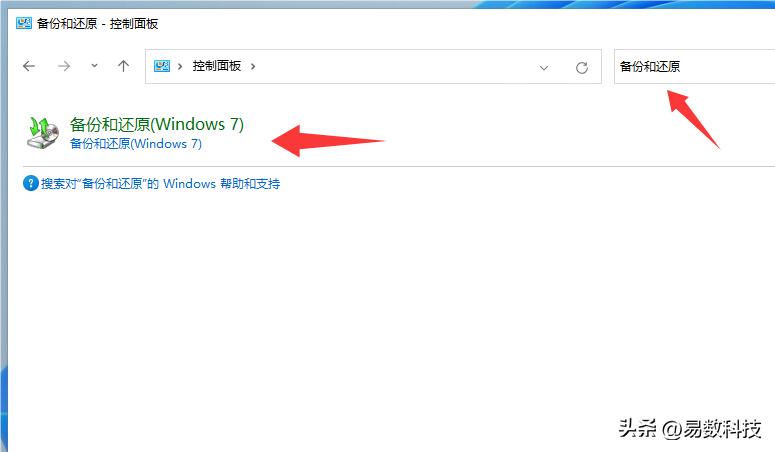
第三步:在“备份和还原”界面左侧,点击“创建系统映像”。系统会询问你希望将备份保存在哪里,常见的保存位置有三种选择:
建议选择移动硬盘或非系统盘,避免系统崩溃时备份文件也无法访问。
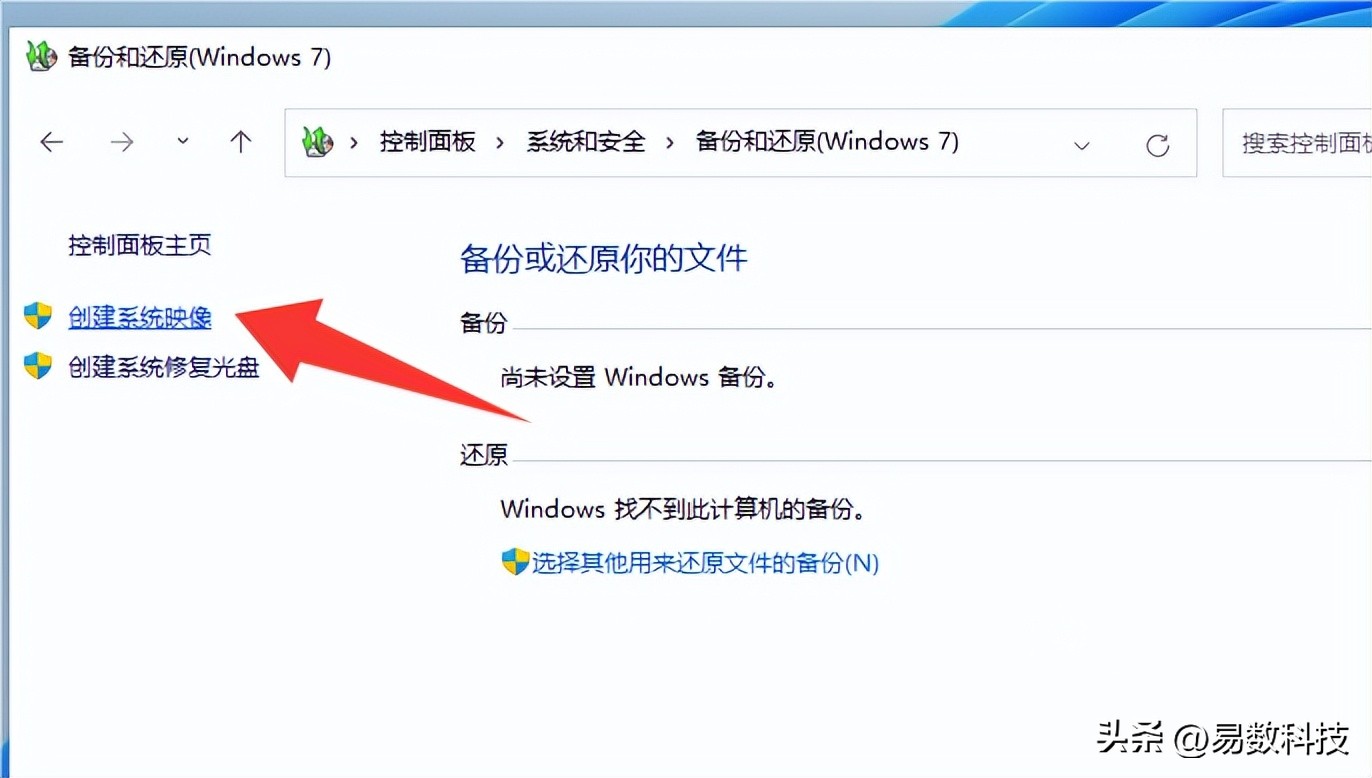
第四步:选择备份的驱动器
默认情况下,Windows 会自动勾选系统盘(通常是 C 盘)和系统引导相关的分区。你也可以根据需要手动勾选其他分区,但一般只备份系统盘即可。
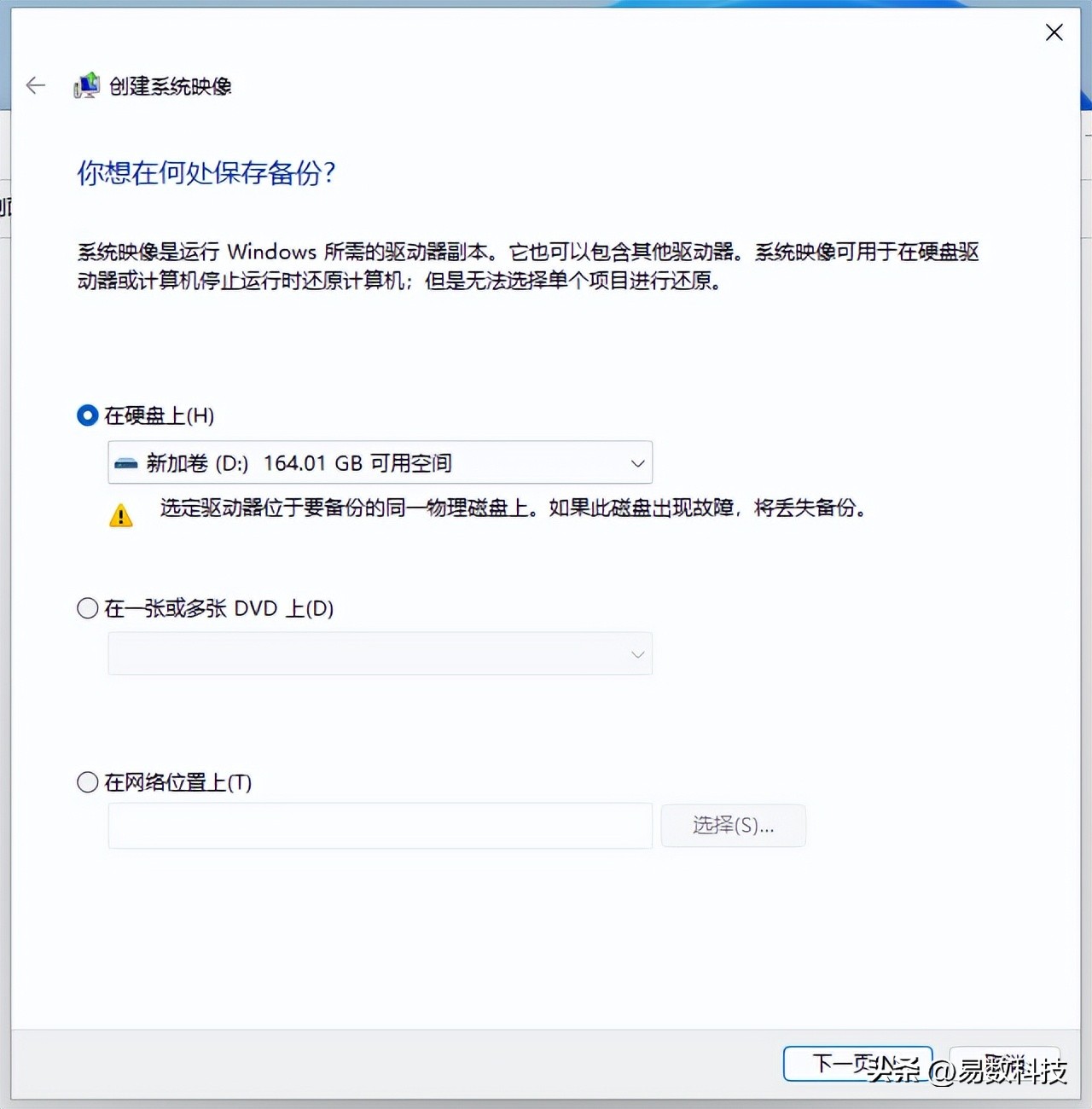
第五步:检查无误后,点击“开始备份”。系统会自动创建完整的系统映像,整个过程需要一些时间,取决于系统盘容量和硬盘速度,建议备份过程中保持电脑供电稳定,不要中断。

第六步:创建系统修复介质(可选)
备份完成后,Windows 会提示你创建一个“系统修复光盘”或“系统修复 U 盘”。
虽然这一步不是必须的,但建议操作,方便以后系统启动不了时,通过修复盘引导电脑,进入恢复界面,使用刚才创建的映像恢复系统。
二、使用第三方备份软件为Windows11系统创建备份
以易数一键还原为例演示备份系统的过程:
第一步:下载安装好软件后,首次运行会自动提示是否立即备份系统,点击“是”即可进入备份流程。也可以在主界面点击“备份”按钮,手动开始。

第二步:软件会根据你的硬盘情况自动推荐最优参数,大多数用户无需修改,直接点击“开始”按钮即可。你还可以为备份添加备注,方便以后识别,比如“新装系统备份”、“软件安装前状态”等。如果想进行一些细节设置,可以点击“高级选择”按钮。
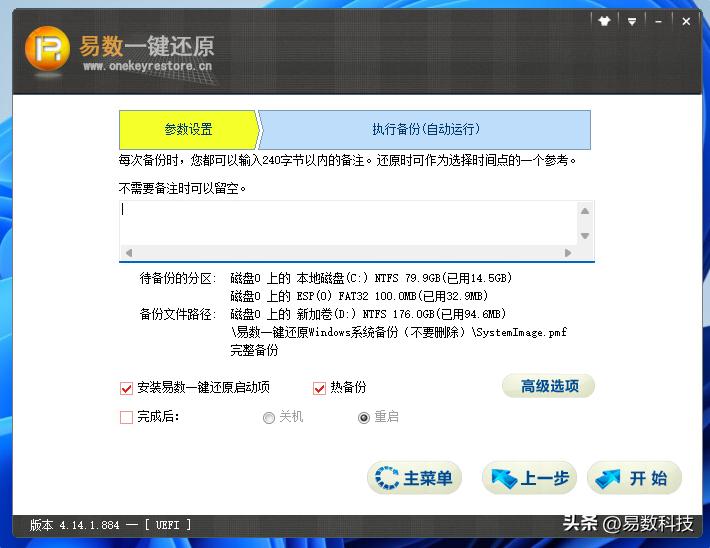
第三步:直接开始备份,无需重启
软件支持热备份技术,不需要重启电脑,直接在 Windows 环境下就能完成系统盘的完整备份。只需等待备份完成即可。